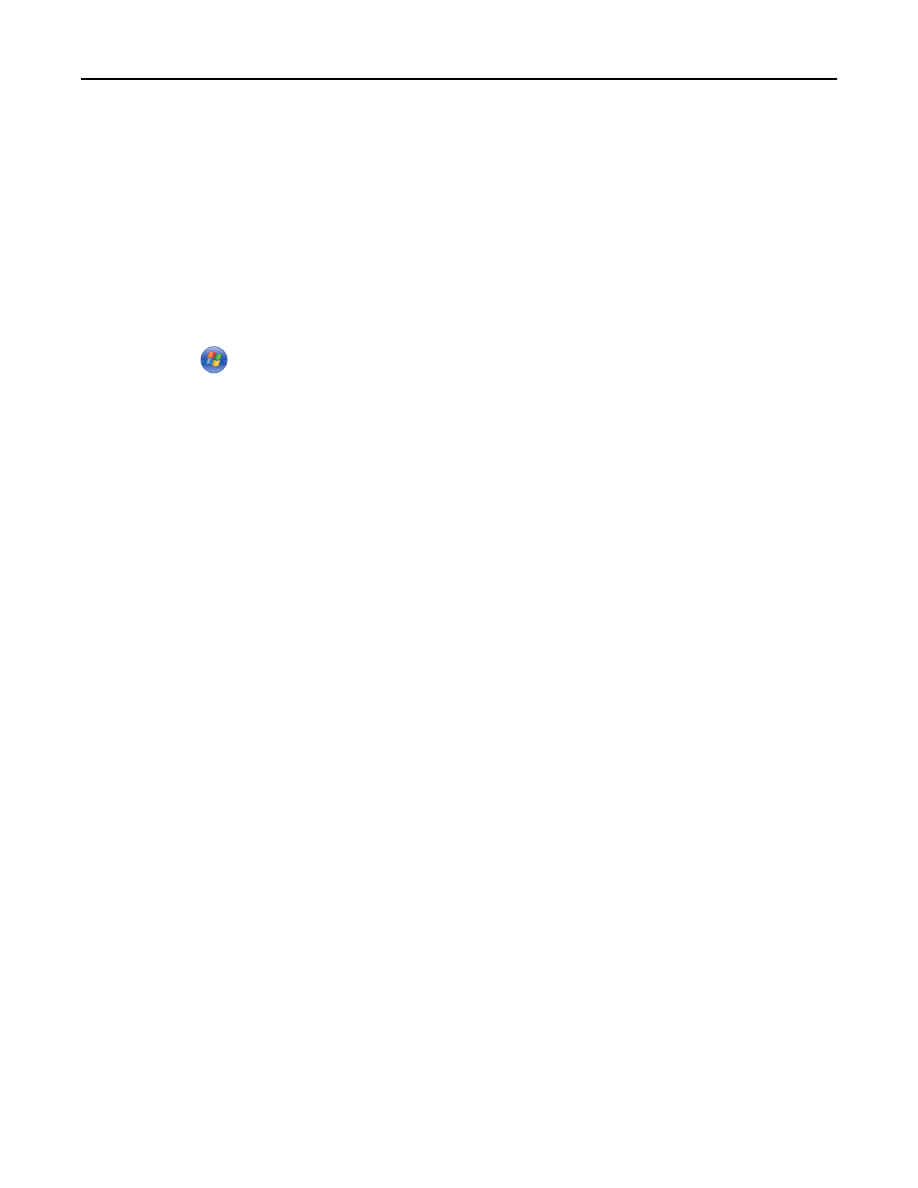
5
Выберите вкладку
Порты
и найдите выбранный порт.
Выбранный порт отмечен флажком в столбце "Порт".
6
Если в столбце "Описание" указано, что выбранный порт является портом USB, прокрутите
список и выберите порт с описанием "Порт принтера". Проверьте модель принтера в столбце
"Принтер" и убедитесь в том, что выбран соответствующий порт принтера.
7
Нажмите кнопку
OK
, а затем повторите печать.
Убедитесь в том, что включена двунаправленная связь
Примечание.
Эта рекомендация предназначена только для пользователей Windows.
1
Щелкните
или нажмите кнопку
Пуск
и выберите пункт
Выполнить
.
2
В диалоговом окне «Начать поиск» или «Выполнить» введите
control printers
.
3
Нажмите
ВВОД
или нажмите
ОК
.
4
Щелкните правой кнопкой мыши принтер, а затем выберите в меню пункт
Свойства
или
Параметры печати
.
5
Откройте вкладку
Порты
.
6
Установите флажок
Включить поддержку двунаправленной связи
, если он еще не
установлен.
7
Нажмите
Применить
>
ОК
, а затем повторите печать.
Устранение проблем с беспроводной связью
Вы можете замечать, что принтер некоторое время работает, а затем прекращает работать,
несмотря на то, что никаких видимых изменений в беспроводной сети не происходит.
Связь может прерываться в силу различных причин, а иногда проблема может быть вызвана
несколькими факторами. Попробуйте воспользоваться одним из следующих способов.
При попытке использования беспроводной сети отключитесь от всех сетей
VPN
Большинство сетей
VPN
разрешают для компьютеров обмен данными только с VPN, а
одновременная связь с другими сетями не поддерживается. Перед установкой драйвера на
компьютере или запуском программы настройки беспроводной связи на компьютере отключите
сеть VPN.
Чтобы проверить, подключен ли компьютер к сети VPN, откройте программу клиента VPN и
проверьте подключения VPN. Если клиентская программа VPN не установлена, проверьте
подключения вручную, используя клиент VPN Windows.
Если требуется возможность одновременного подключения к локальной сети и к сети VPN,
попросите специалиста по поддержке VPN разрешить раздельное туннелирование. Следует иметь
в виду, что в некоторых организациях запрещено раздельное туннелирование вследствие
технических ограничений или соображений безопасности.
Поиск и устранение неисправностей
188


































































































































































































































